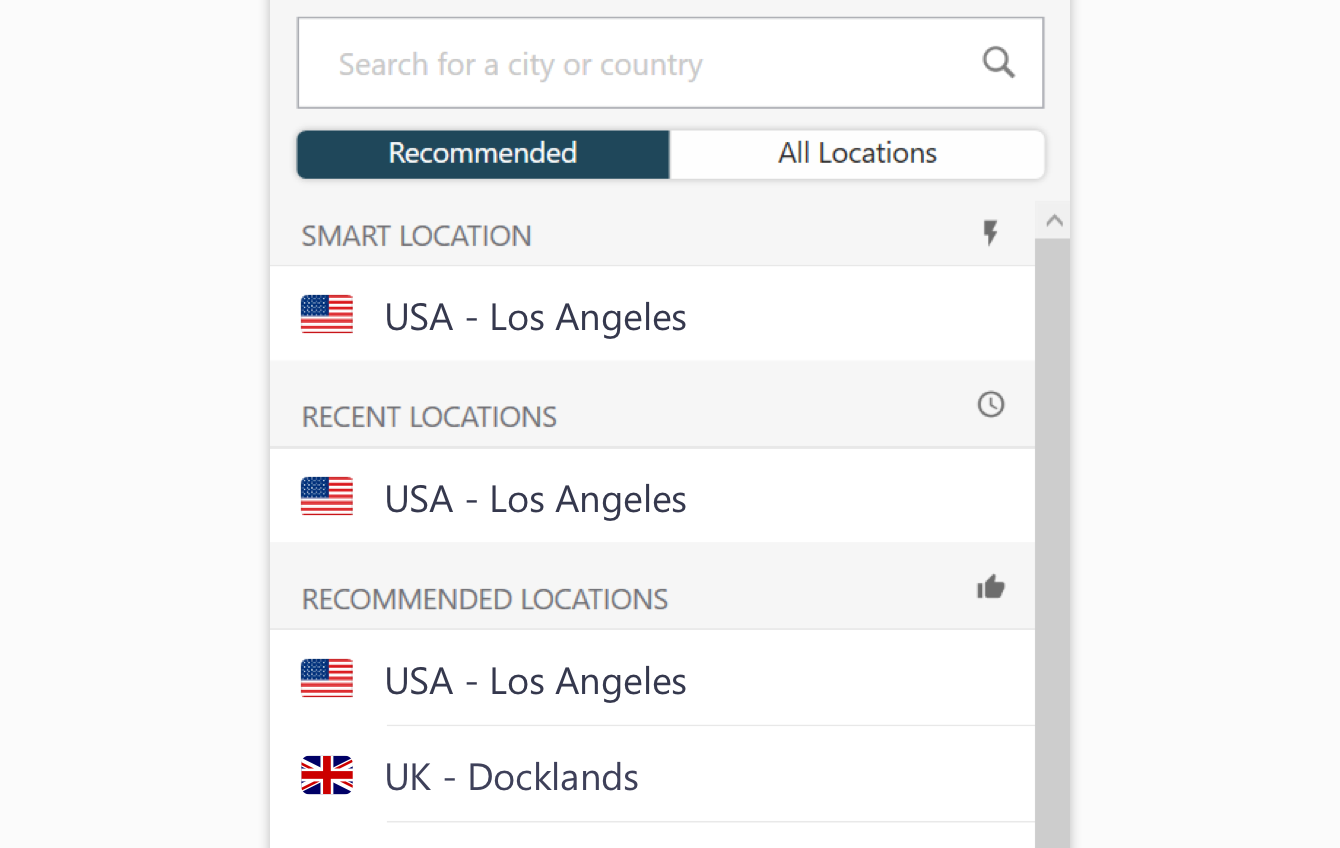- „Civ 6“ nebus paleista iš „Steam“ problemos, kurią dažnai sukelia klaidingi grafikos adapterio tvarkyklės arba prieštaringos programos.
- Kai „Civ 6“ nebus paleistas „Windows 10“, atminkite, kad gali padėti kai kurių žaidimo suderinamumo nustatymų pakeitimas.
- „Civilization VI“ paleidimo parinkčių konfigūravimas taip pat gali būti sprendimas šiai erzinančiai problemai spręsti.
- Daugelis vartotojų nustatė, kad „Civ 6“ nepaleidžiama keičiant savo vartotojų paskyras, todėl galite pabandyti ir šį patarimą.

Ši programinė įranga ištaisys įprastas kompiuterio klaidas, apsaugos jus nuo failų praradimo, kenkėjiškų programų, aparatūros gedimų ir optimizuos jūsų kompiuterį, kad jis būtų maksimaliai efektyvus. Išspręskite kompiuterio problemas ir pašalinkite virusus dabar atlikdami 3 paprastus veiksmus:
- Atsisiųskite „Restoro“ kompiuterio taisymo įrankį pateikiamas kartu su patentuotomis technologijomis (galima įsigyti patentą čia).
- Spustelėkite Paleiskite nuskaitymą rasti „Windows“ problemų, kurios gali sukelti kompiuterio problemų.
- Spustelėkite Taisyti viską išspręsti problemas, turinčias įtakos jūsų kompiuterio saugumui ir našumui
- „Restoro“ atsisiuntė 0 skaitytojų šį mėnesį.
Kai kurie žaidėjai „Steam“ palaikymo forume sakė, kad kartu su „Steam“ įdiegta „Civilization VI“ jiems nepaleidžiama. Tiksliau sakant, tie žaidėjai negali pradėti „Civilization VI“ to žaisti žaidimas.
Darant prielaidą, kad tai ir jūsų problema, yra tikimybė, kad jausitės nusivylę. Atminkite, kad kai kurie žaidėjai sugebėjo išspręsti šią problemą, ir mes jums surinkome visas šias rezoliucijas.
Pažvelkite žemiau, pritaikykite juos po vieną, ir greičiausiai galėsite išspręsti ir šią erzinančią problemą.
Ką daryti, jei „Civilization 6“ nepaleidžiama iš „Steam“?
1. Atnaujinkite kompiuterio grafikos adapterio tvarkykles
Atnaujinus grafikos plokštės tvarkykles, kai kuriems žaidėjams „Civilization VI“ gali būti nepaleista. Ar jūsų kompiuterio vaizdo plokštės tvarkyklę reikia atnaujinti, galite sužinoti nuskaitydami naudodami tvarkyklės atnaujinimo programinę įrangą.
 Tvarkyklės yra būtinos jūsų kompiuteriui ir visoms kasdien naudojamoms programoms. Jei norite išvengti avarijų, užšalimų, klaidų, atsilikimo ar bet kokių kitų problemų, turėsite jas nuolat atnaujinti.Nuolat tikrinti, ar nėra tvarkyklių atnaujinimų, užima daug laiko. Laimei, galite naudoti automatinį sprendimą, kuris saugiai patikrins, ar nėra naujų naujinimų, ir lengvai juos pritaikys, todėl labai rekomenduojame „DriverFix“.Norėdami saugiai atnaujinti tvarkykles, atlikite šiuos paprastus veiksmus:
Tvarkyklės yra būtinos jūsų kompiuteriui ir visoms kasdien naudojamoms programoms. Jei norite išvengti avarijų, užšalimų, klaidų, atsilikimo ar bet kokių kitų problemų, turėsite jas nuolat atnaujinti.Nuolat tikrinti, ar nėra tvarkyklių atnaujinimų, užima daug laiko. Laimei, galite naudoti automatinį sprendimą, kuris saugiai patikrins, ar nėra naujų naujinimų, ir lengvai juos pritaikys, todėl labai rekomenduojame „DriverFix“.Norėdami saugiai atnaujinti tvarkykles, atlikite šiuos paprastus veiksmus:
- Atsisiųskite ir įdiekite „DriverFix“.
- Paleiskite programą.
- Palaukite, kol „DriverFix“ aptiks visus sugedusius tvarkykles.
- Dabar programinė įranga parodys visus tvarkykles, kurios turi problemų, ir jums tereikia pasirinkti tuos, kuriuos norėtumėte pataisyti.
- Palaukite, kol „DriverFix“ atsisiųs ir įdiegs naujausius tvarkykles.
- Perkrauti kad pakeitimai įsigaliotų.

„DriverFix“
Vairuotojai nebekels jokių problemų, jei šiandien atsisiųsite ir naudosite šią galingą programinę įrangą.
Apsilankykite svetainėje
Atsakomybės apribojimas: norint atlikti tam tikrus veiksmus, šią programą reikia atnaujinti iš nemokamos versijos.
2. Konfigūruokite „Civilization VI“ paleidimo parinktis „Steam“
- Atidarykite „Steam“ kliento programinę įrangą.
- Spustelėkite Biblioteka „Steam“ skirtukas.
- Pasirinkite Visi žaidimai ant Biblioteka skirtuko meniu.

- Dešiniuoju pelės mygtuku spustelėkite „Civilization VI“ ir pasirinkite Savybės variantą.
- Paspauskite Nustatykite paleidimo parinktis mygtukas Generolas skirtuką.

- Tada teksto laukelyje įveskite šią paleidimo konfigūraciją:
% komanda% - Spustelėkite Gerai mygtuką, kad išsaugotumėte naują paleidimo parinktį.
Turėsite pakeisti
Visame katalogo kelyje turi būti diskas ir EXE žaidimo failas, kaip pavyzdys parodytas žemiau.
"C: \ Program Files (x86) \ Steam \ steamapps \ common \ Sid Meier's Civilization VI \ Base \ Binaries \ Win64Steam \ CivilizationVI_DX12.exe"% komanda%
3. Vykdykite „Civilization VI“ kaip administratorių
- Pasirinkite Biblioteka „Steam“ kliento programinės įrangos skirtuką.
- Dešiniuoju pelės mygtuku spustelėkite „Civilization VI“ Biblioteka skirtuką, kad pasirinktumėte jo Savybės kontekstinio meniu parinktis.
- Tada pasirinkite Vietinisfailus skirtuką.
- Spustelėkite Naršykite vietinius failus mygtuką.
- Tada dešiniuoju pelės mygtuku spustelėkite failą „Civilization VI EXE“ (vykdomąjį failą) ir pasirinkite Savybės.
- Pasirinkite Suderinamumas skirtuką, rodomą momentinėje nuotraukoje, esančioje žemiau.

- Spustelėkite Paleiskite šią programą kaip administratorių žymės langelį, kad pasirinktumėte tą parinktį.
- Paspauskite Taikyti mygtuką, kad išsaugotumėte naujus nustatymus.
- Po to iš naujo paleiskite „Steam“ kliento programinę įrangą; ir pabandykite dar kartą žaisti „Civilization 6“.
4. Nustatykite naują „Windows“ vartotojo abonementą kitu vardu
- Pirmiausia atidarykite paieškos laukelį sistemoje „Windows 10“ spustelėdami didinamojo stiklo mygtuką kairėje užduočių juostos pusėje.
- Įveskite raktinį žodį vartotojo paskyra paieškos teksto laukelyje.
- Spustelėkite Pridėkite, redaguokite ar pašalinkite kitus naudotojus paieškos rezultatuose atidarykite žemiau pateiktą langą.

- Paspauskite Pridėkite ką nors kitą prie šio kompiuterio mygtuką.
- Spustelėkite Neturiu šio asmens prisijungimo informacijos variantą.
- Tada pasirinkite Pridėkite vartotoją be „Microsoft“ paskyros parinktį atidaryti paskyros sąrankos langą.

- Pirmame teksto laukelyje įveskite naują vartotojo vardą, kuriame nėra @, #, $,%, ^ ir specialiųjų simbolių.
- Užpildykite Slaptažodis laukai.
- Paspauskite Kitas mygtuką, kad baigtumėte.
- Nustatymuose pasirinkite naują vartotojo paskyrą, kurią ką tik nustatėte, ir paspauskite Keisti paskyros tipą mygtuką.

- Tada pasirinkite Administratorius parinktį išskleidžiamajame meniu.
- Spustelėkite Gerai mygtuką lange Keisti paskyros tipą.
- Po to atsijunkite nuo „Windows 10“.
- Prisijunkite prie naujos jūsų nustatytos „Windows“ paskyros.
- Tada prisijunkite prie esamos „Steam“ paskyros naudodami naują „Windows“ vartotojo abonementą ir pabandykite iš ten paleisti „Civilization VI“.
„2K“ palaikymas patvirtino, kad „Civ 6“ neprasideda, kai simboliai @, #, $,%, ^ ir & yra jūsų dokumentų kelyje.
Taigi šie simboliai neturi būti jūsų „Windows“ paskyros vartotojo varde. Jei dabartiniame vartotojo abonemento pavadinime tų simbolių nėra, ši rezoliucija gali neišspręsti problemos.
5. Patikrinkite „Civilization VI“ žaidimo talpyklą
- Atidarykite savo žaidimų biblioteką „Steam“ kliento programinė įranga.
- Dešiniuoju pelės mygtuku spustelėkite išvardytą „Civilization VI“ žaidimą ir pasirinkite Savybės.
- Tada pasirinkite Vietiniai failai skirtuką.

- Paspauskite Patikrinkite žaidimo failų vientisumą mygtuką.
6. Pabandykite paleisti „Civilization VI“ su kita „DirectX“ versija
- Paspauskite „Windows“ raktas ir Etrumpesnis kelias tuo pačiu metu atidaryti „File Explorer“ langas.
- Atidarykite aplanką, kuriame yra jūsų „Civilization VI“ žaidimas. Numatytasis „Steam“ „Civilization VI“ katalogo kelias yra:
C: \ Program Files (x86) \ Steam \ steamapps \ common \ Sid Meier's Civilization VI \ Base \ Binaries \ Win64Steam
- „Civilization“ aplanke yra žaidimų failai „CivilizationVI.exe“ („DirectX 11“) ir „CivilizationVI_DX12.exe“ („DirectX 12“). Jei anksčiau bandėte pradėti žaidimą naudodami „CivilizationVI_DX12.exe“, pabandykite spustelėti „CivilizationVI.exe“, jei norite rasti „DirectX 11“ versiją.
7. Iš naujo įdiekite civilizaciją VI
- Atidaryk Biblioteka „Steam“ kliento programinės įrangos skirtuką.
- Dešiniuoju pelės mygtuku spustelėkite žaidimą „Civilization VI“, kad atidarytumėte jo kontekstinį meniu.
- Eiti į Tvarkyti ir pasirinkite Pašalinti kontekstinio meniu parinktis.

- Spustelėkite Pašalinti mygtuką patvirtinti.
- Iš naujo pašalinę „Civilization VI“, paleiskite „Windows 10“.
- Po to atidarykite „Steam“ ir jo Biblioteka vėl.
- Tada pasirinkite Diegti Civilizacijos VI variantas per Biblioteka skirtuką.
Paleiskite sistemos nuskaitymą, kad rastumėte galimų klaidų

Atsisiųskite „Restoro“
Kompiuterio taisymo įrankis

Spustelėkite Paleiskite nuskaitymą rasti „Windows“ problemų.

Spustelėkite Taisyti viską išspręsti patentuotų technologijų problemas.
Paleiskite kompiuterio nuskaitymą naudodami „Restoro“ taisymo įrankį, kad rastumėte klaidų, sukeliančių saugumo problemas ir sulėtėjimą. Baigus nuskaityti, taisymo procesas sugadintus failus pakeis naujais „Windows“ failais ir komponentais.
Taip pat galite pašalinti „Civilization VI“ ir visiškai ištrinti likusius šio žaidimo failus naudodami patikimą trečiųjų šalių pašalinimo programos programinę įrangą.
⇒ Gaukite „IObit Uninstaller“
8. Uždarykite arba išjunkite nesuderinamą programinę įrangą
Prieš bandydami paleisti „Civilization VI“ naudodami „Steam“, įsitikinkite, kad fone neveikia prieštaringi žaidimų paleidimo įrenginiai, pvz., „Epic Games“.
Patikrinkite, ar jūsų sistemoje nėra bandymų su kita žaidimo kliento programine įranga. Jei taip, dešiniuoju pelės mygtuku spustelėkite kliento programinę įrangą ir pasirinkite Išeiti arba Uždaryti variantas.
Trečiųjų šalių antivirusinė programinė įranga taip pat gali prieštarauti „Civilization VI“. Dešiniuoju pelės mygtuku spustelėkite bet kurią trečiosios šalies antivirusinės programos piktogramą sistemos dėkle ir pasirinkite jos išjungimo parinktį.
Tada pasirinkite, kad kelioms valandoms išjungtumėte antivirusinę apsaugą, prieš bandydami paleisti „Civilization VI“.

Tai yra keletas žaidėjų patvirtintų sprendimų, kurie gali ištaisyti „Civilization VI“, nepaleistą iš „Steam“. Taigi, yra didelė tikimybė, kad aukščiau pateikti potencialūs patarimai padės jums pradėti žaidimą.
Kai kurie mūsų pataisymai „Steam“ žaidimai nepaleidžiami vadovas taip pat gali padėti išspręsti šią problemą. Galų gale, nemažai vartotojų teigia, kad taip nutinka ir daugelyje kitų žaidimų.
Jei atsitiktų kokių kitų gudrybių, nelaikykite jų sau. Pasidalykite jais su mumis ir kitais skaitytojais toliau pateiktoje komentarų srityje.
 Vis dar kyla problemų?Ištaisykite juos naudodami šį įrankį:
Vis dar kyla problemų?Ištaisykite juos naudodami šį įrankį:
- Atsisiųskite šį kompiuterio taisymo įrankį įvertintas puikiai „TrustPilot.com“ (atsisiuntimas prasideda šiame puslapyje).
- Spustelėkite Paleiskite nuskaitymą rasti „Windows“ problemų, kurios gali sukelti kompiuterio problemų.
- Spustelėkite Taisyti viską išspręsti patentuotų technologijų problemas (Išskirtinė nuolaida mūsų skaitytojams).
„Restoro“ atsisiuntė 0 skaitytojų šį mėnesį.